Что делать если horizon не видит флешку?
Что делать, если Xbox 360 не видит флешку
Опубликовал Редактор ВП, 07.03.2018 . Отправлено в Статьи и новости

Возможно, Вам знакома подобная ситуация. Вы установили Freeboot на свой Xbox 360, скачали образ с игрой из интернета, скопировали его на флешку, но приставка отказывается ее видеть.
Или Вы собираетесь скопировать на USB-накопитель сохранения игр непрошитой консоли, а система Xbox не отображает необходимый носитель.
Но как такое может быть? Ведь минуту назад компьютер с легкостью копировал информацию на USB-устройство, и все работало прекрасно. В этой статье мы попытаемся разобрать все возможные причины, почему Xbox 360 не видит флешку.
Начнем с того, что внешний носитель может использоваться в качестве дополнительного источника хранения информации, на любом Xbox 360 – с прошивкой и без.
Флешка помогает быстро и комфортно перенести данные с ПК на жесткий диск Xbox 360 с Freeboot. Игры можно запускать напрямую без копирования на консоль.
В наших мастерских производится прошивка Xbox 360 . Вы можете смело довериться многолетнему опыту наших специалистов. Звоните и записывайтесь!
На не прошитых Xbox 360 она может обеспечить дополнительное место для сохранений, скриншотов, профилей и другой информации.
Но все это невозможно, если приставка не видит никаких устройств в USB-порте. Есть несколько причин, почему это происходит, и большинство из них можно решить сразу.
1. Сбой в системе Xbox 360
Хоть компания Microsoft и уверяет нас, что их продукция работает стабильно, иногда бывает, что система ведет себя неправильно. В этом случае можно попробовать выключить Xbox 360 и через пару минут включить снова. После перезагрузки система начнет работать «с нуля» и все ошибки, которые могли быть при прошлом запуске, будут устранены.
2. На флешке мало памяти
Важно помнить, что Xbox 360 не распознает USB-устройства, объем которых меньше 1GB. Это утверждают сами разработчики. В 100% случаев это подтверждается на практике.
Накопители меньше 1GB, встречаются крайне редко и считаются устаревшими. Они медленно работают и не могут обеспечить качественный обмен информацией.
При синхронизации с новым устройством, система «съедает» примерно 500MB, выделяя место под свои нужды. Использование накопителя, например, на 512MB практически невозможно и нецелесообразно.
3. Флешка неправильно отформатирована
Перед тем, как приступить к работе с USB-накопителем, проверьте, какой формат флешки нужен для Xbox 360.
Формат файловой системы должен быть только FAT32. Если она отформатирована, например, в NTFS, приставка ее не увидит.
Проверить этот параметр можно на ПК. Подключаем флешку и заходим в папку «Компьютер». Жмем правой кнопкой мыши на значок съемного носителя и выбираем «Свойства». В появившемся окне ищем информацию о типе файловой системы накопителя.
Чтобы отформатировать флешку в необходимый нам формат, нужно снова нажать правой кнопкой на иконку съемного носителя и выбрать «Форматировать».
Внимание. Не забудьте сделать резервную копию данных. После форматирования они будут безвозвратно удалены.
Форматирование делается всего один раз, но его можно использовать чаще, чтобы удалять всю информацию.
Xbox 360 не отформатирует флешку в NTFS или FAT32. Функция форматирования на приставке подходит только для полной очистки носителя.
Кроме стандартных средств ОС Windows, есть специальные программы, например, FAT32Format. Их можно скачать в интернете. Также вы можете прочитать нашу статью, где мы подробнее описываем процесс форматирования USB-накопителей разными способами.
4. Лишние файлы
Используйте носитель только для одной цели. Если вы сохраняете на ней файлы сохранений, профили и часть системных файлов приставки, а затем извлекаете ее и используете на работе, где за день несколько раз вставляете в другие компьютеры, могут возникнуть проблемы.
Старайтесь сделать так, чтобы флешка для Xbox, оставалась флешкой для Xbox, как бы банально это ни звучало. В крайнем случае, Вы можете сохранять все файлы на ПК, работать, затем форматировать, и переносить их обратно.
5. Несовместимость

Этот пункт скорее исключение, чем правило, так как столкнуться с подобной проблемой можно крайне редко. Бывает так, что флешка определенной марки и модели не отображается на приставке и Xbox 360 не видит ее в USB-разъеме.
Тут ничего не поделаешь, придется использовать другой экземпляр.
Перед покупкой бегло пройдитесь по различным тематическим сайтам и форумам. Там люди делятся своим опытом и рассказывают, какие флешки лучше подходят для Xbox 360.
Иногда бывает так, что из 4-х абсолютно одинаковых устройств, Xbox узнает только 2. Почему это происходит, объяснить довольно сложно.
6. Неисправный USB-порт на Xbox 360
Похожие проблемы – редкость, но произойти может все. Бывает, что порты изнашиваются или повреждаются при неаккуратном использовании. К счастью, конструкторы сделали сразу несколько разъемов под флешки, поэтому попробуйте все.
7. Более серьезные проблемы
Перейдем к экзотике.
Бывает, что после неудачного ремонта, прошивки, разборки и любого другого вмешательства в аппаратную часть консоли извне, перестают работать порты. Это может быть связанно с повреждением элементов материнской платы, шлейфов и т.д.
Если ничего не помогает, следует обратиться к мастеру, предварительно проконсультировавшись с ним по телефону.
Хоризон не видит флешку

Наш сервисный центр всегда сможет оказать действенную помощь, если вы обнаружили, что horizon не видит флешку XBOX или появились иные проблемы в работе. Следует отметить, что надежней всего обратиться с такой проблемой к профессионалам. Но если вы решили победить эту проблему самостоятельно, мы рекомендуем отформатировать флешку, перезагрузить приставку, переустановить программу. Если такие манипуляции не помогли, воздержитесь от дальнейших попыток разобраться в ситуации. Без помощи специалистов уже не обойтись. Мы точно выявим эпицентр проблемы и бесследно его устраним.
Такое устройство, как XBOX многие пользователи считают оптимальным для себя вариантом. Эта приставка прогрессивная, высокопроизводительная и у многих пользователей доказано работает без сбоев немало лет.
При этом очень важно соблюдать требования изготовителя, изложенные в инструкции. Они включают в себя правильное хранение, обращение, правильную перевозку, эксплуатацию, а также рекомендации по установке дополнительных программ.
Если вы пользователь программы horizon, то наверняка уже успели ощутить все ее преимущества. Она позволяет нужным образом регулировать параметры игры, иметь много бонусов, неограниченную жизнь, здоровье и многое другое.
Но что делать, если вы увидели, что horizon не видит флешку XBOX? Поверье, даже с такой проблемой лучше всего обратиться в наш сервисный центр.
Из-за чего могла возникнуть такая проблема?
- некорректно установлена программа;
- внутренние сбои в работе девайса;
- изначальный заводской дефект приставки;
- поломанная флешка, или требующая форматирования.
Столкнулись с тем, что horizon не видит флешку XBOX? Тогда свяжитесь с нашим сервисом, и результат не заставит себя долго ждать.
Такая ситуация может произойти из-за неисправности USB-разъема или самой флешки. Работоспособность флешки вы можете проверить сами на компьютере, а для диагностики телевизора и замены разъема понадобится помощь специалиста. Заказать консультацию можно по тел. 8 (495)215-58-26.
Как решаем проблему:
- Ремонт разъема
- Перепрошивка системной платы
Опубликовал Редактор ВП, 07.03.2018 . Отправлено в Статьи и новости
Возможно, Вам знакома подобная ситуация. Вы установили Freeboot на свой Xbox 360, скачали образ с игрой из интернета, скопировали его на флешку, но приставка отказывается ее видеть.
Или Вы собираетесь скопировать на USB-накопитель сохранения игр непрошитой консоли, а система Xbox не отображает необходимый носитель.
Но как такое может быть? Ведь минуту назад компьютер с легкостью копировал информацию на USB-устройство, и все работало прекрасно. В этой статье мы попытаемся разобрать все возможные причины, почему Xbox 360 не видит флешку.
Начнем с того, что внешний носитель может использоваться в качестве дополнительного источника хранения информации, на любом Xbox 360 – с прошивкой и без.
Флешка помогает быстро и комфортно перенести данные с ПК на жесткий диск Xbox 360 с Freeboot. Игры можно запускать напрямую без копирования на консоль.
В наших мастерских производится прошивка Xbox 360 . Вы можете смело довериться многолетнему опыту наших специалистов. Звоните и записывайтесь!
На не прошитых Xbox 360 она может обеспечить дополнительное место для сохранений, скриншотов, профилей и другой информации.
Но все это невозможно, если приставка не видит никаких устройств в USB-порте. Есть несколько причин, почему это происходит, и большинство из них можно решить сразу.
1. Сбой в системе Xbox 360
Хоть компания Microsoft и уверяет нас, что их продукция работает стабильно, иногда бывает, что система ведет себя неправильно. В этом случае можно попробовать выключить Xbox 360 и через пару минут включить снова. После перезагрузки система начнет работать «с нуля» и все ошибки, которые могли быть при прошлом запуске, будут устранены.
2. На флешке мало памяти
Важно помнить, что Xbox 360 не распознает USB-устройства, объем которых меньше 1GB. Это утверждают сами разработчики. В 100% случаев это подтверждается на практике.
Накопители меньше 1GB, встречаются крайне редко и считаются устаревшими. Они медленно работают и не могут обеспечить качественный обмен информацией.
При синхронизации с новым устройством, система «съедает» примерно 500MB, выделяя место под свои нужды. Использование накопителя, например, на 512MB практически невозможно и нецелесообразно.
3. Флешка неправильно отформатирована
Перед тем, как приступить к работе с USB-накопителем, проверьте, какой формат флешки нужен для Xbox 360.
Формат файловой системы должен быть только FAT32. Если она отформатирована, например, в NTFS, приставка ее не увидит.
Проверить этот параметр можно на ПК. Подключаем флешку и заходим в папку «Компьютер». Жмем правой кнопкой мыши на значок съемного носителя и выбираем «Свойства». В появившемся окне ищем информацию о типе файловой системы накопителя.
Чтобы отформатировать флешку в необходимый нам формат, нужно снова нажать правой кнопкой на иконку съемного носителя и выбрать «Форматировать».
Внимание. Не забудьте сделать резервную копию данных. После форматирования они будут безвозвратно удалены.
Форматирование делается всего один раз, но его можно использовать чаще, чтобы удалять всю информацию.
Xbox 360 не отформатирует флешку в NTFS или FAT32. Функция форматирования на приставке подходит только для полной очистки носителя.
Кроме стандартных средств ОС Windows, есть специальные программы, например, FAT32Format. Их можно скачать в интернете. Также вы можете прочитать нашу статью, где мы подробнее описываем процесс форматирования USB-накопителей разными способами.
4. Лишние файлы
Используйте носитель только для одной цели. Если вы сохраняете на ней файлы сохранений, профили и часть системных файлов приставки, а затем извлекаете ее и используете на работе, где за день несколько раз вставляете в другие компьютеры, могут возникнуть проблемы.
Старайтесь сделать так, чтобы флешка для Xbox, оставалась флешкой для Xbox, как бы банально это ни звучало. В крайнем случае, Вы можете сохранять все файлы на ПК, работать, затем форматировать, и переносить их обратно.
5. Несовместимость

Этот пункт скорее исключение, чем правило, так как столкнуться с подобной проблемой можно крайне редко. Бывает так, что флешка определенной марки и модели не отображается на приставке и Xbox 360 не видит ее в USB-разъеме.
Тут ничего не поделаешь, придется использовать другой экземпляр.
Перед покупкой бегло пройдитесь по различным тематическим сайтам и форумам. Там люди делятся своим опытом и рассказывают, какие флешки лучше подходят для Xbox 360.
Иногда бывает так, что из 4-х абсолютно одинаковых устройств, Xbox узнает только 2. Почему это происходит, объяснить довольно сложно.
6. Неисправный USB-порт на Xbox 360
Похожие проблемы – редкость, но произойти может все. Бывает, что порты изнашиваются или повреждаются при неаккуратном использовании. К счастью, конструкторы сделали сразу несколько разъемов под флешки, поэтому попробуйте все.
7. Более серьезные проблемы
Перейдем к экзотике.
Бывает, что после неудачного ремонта, прошивки, разборки и любого другого вмешательства в аппаратную часть консоли извне, перестают работать порты. Это может быть связанно с повреждением элементов материнской платы, шлейфов и т.д.
Если ничего не помогает, следует обратиться к мастеру, предварительно проконсультировавшись с ним по телефону.
Решение проблемы, когда флешка не определяется, но есть звук подключения

Способ 1: «Управление дисками»
Флешка, которая не видна в «Проводнике», может корректно отображаться в специальном системном приложении «Управление дисками» – перейдите к нему любым удобным способом, например, выбрав соответствующий пункт в меню «Пуск» (вызывается нажатием правой кнопки мышки).
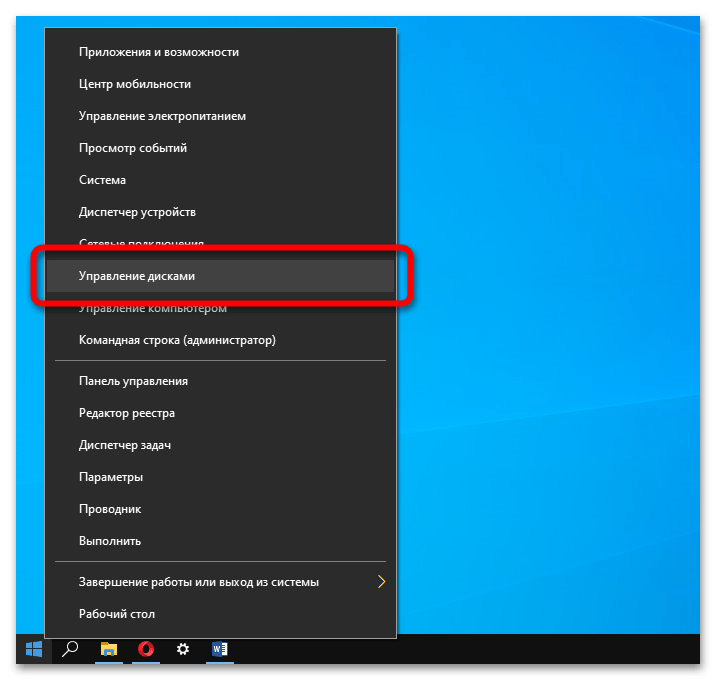
Посмотрите на состояние носителя. Если пространство выделено чёрным и помечено как «Не распределена», раскройте меню и кликните на «Создать простой том». Выполняйте указания помощника, чтобы сформировать рабочий раздел и отформатировать флешку.
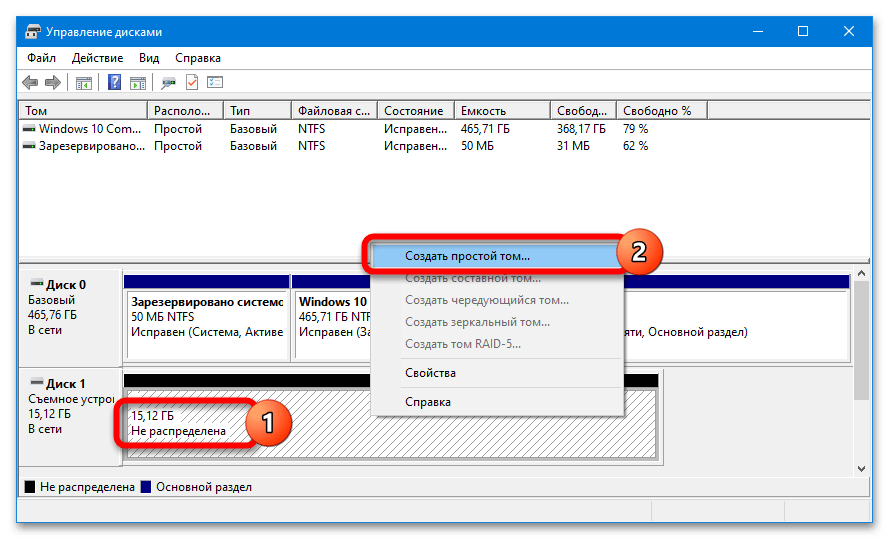
Если всё пройдёт успешно, система автоматически определит накопитель и откроет к нему доступ – переподключать флешку не придётся.
Возможно, файловая система в «Управлении дисками» будет носить формат RAW, а не NTFS или FAT32 – это последствие сбоя. О том, как решить такую проблему, подробно рассказано в материале ниже.
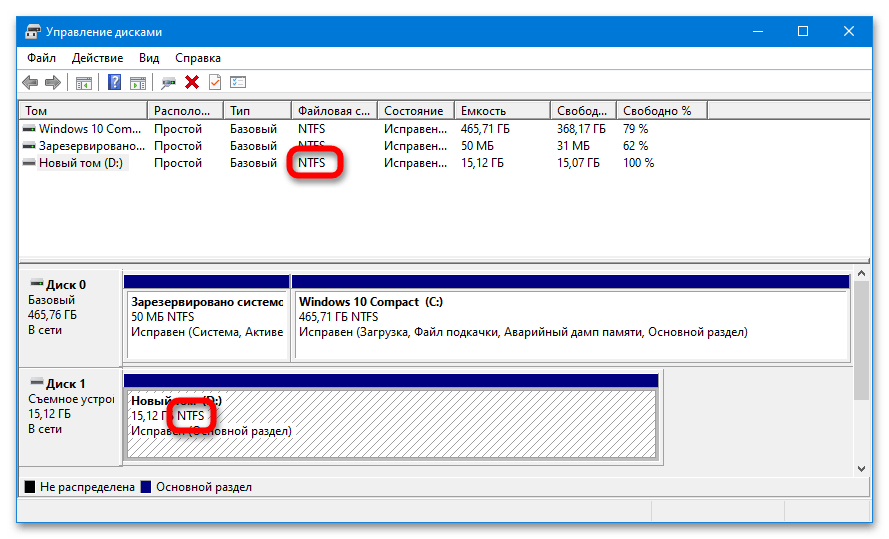
Ещё одна вероятная причина проблемы связана с конфликтом адресов, возникающим тогда, когда система назначает флешке уже занятый символ (или не назначает никакой). В «Управлении дисками» такая флешка отображается, её файловая система носит нужный формат и помечена как «Исправен». Всё что нужно сделать – раскрыть меню, нажать на «Изменить букву диска…», кликнуть на «Изменить» и задать любую другую букву.
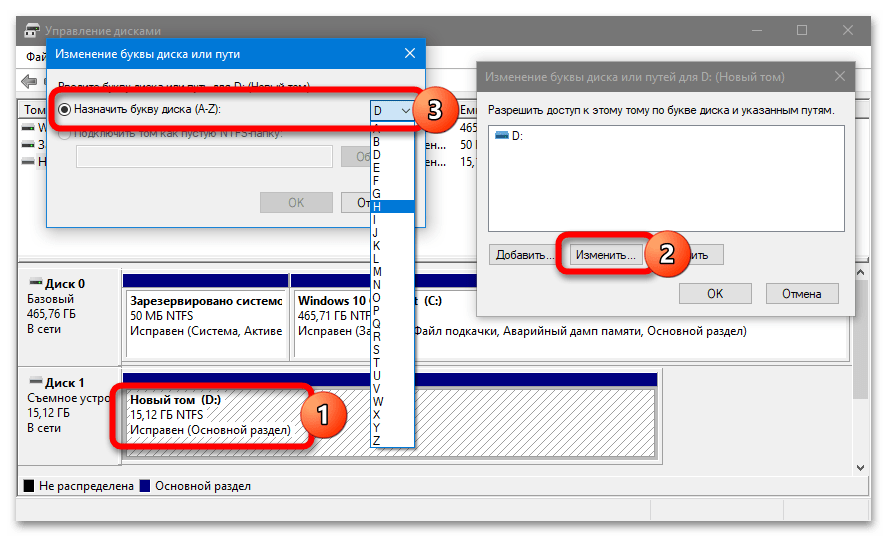
Все операции, связанные с форматированием накопителя, созданием разделов и исправлением файловой системы приводят к удалению всех хранящихся на флешке данных.
Способ 2: Обновление конфигурации
Если после манипуляций с «Управлением дисками» флешка не определилась в системе, стоит убедиться в правильности работы драйверов самого накопителя и контроллеров портов USB:
-
Откройте «Диспетчер устройств» и удостоверьтесь, что носитель определился в ОС – он может иметь собственное уникальное название или стандартное «Запоминающее устройство для USB». Если в графе «Дисковые устройства» флешка отсутствует, проверьте блоки «Другие устройства» (может отображаться как «Неизвестное») и «Контроллеры USB» (рядом с иконкой флешки может стоять восклицательный знак).
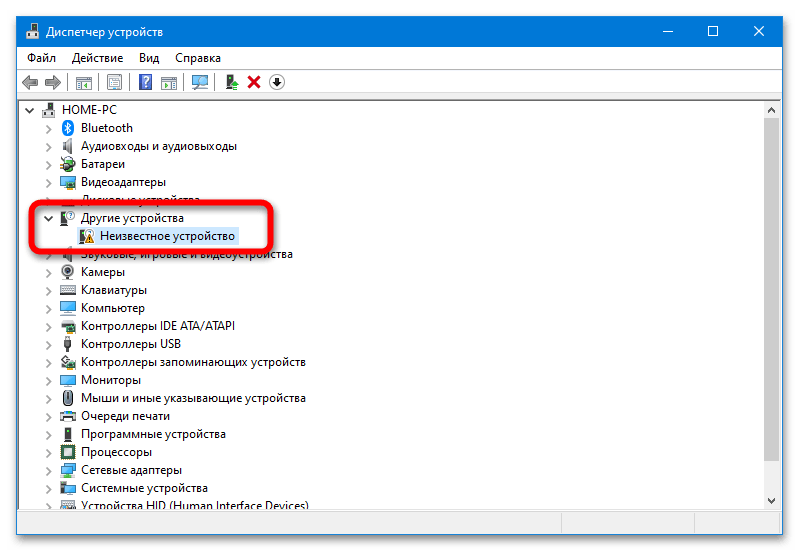
Обнаружив флешку, выделите её и воспользуйтесь опцией «Удалить» в панели инструментов. Когда устройство исчезнет из списка, кликните на «Обновить конфигурацию…». Windows автоматически переустановит драйвер.
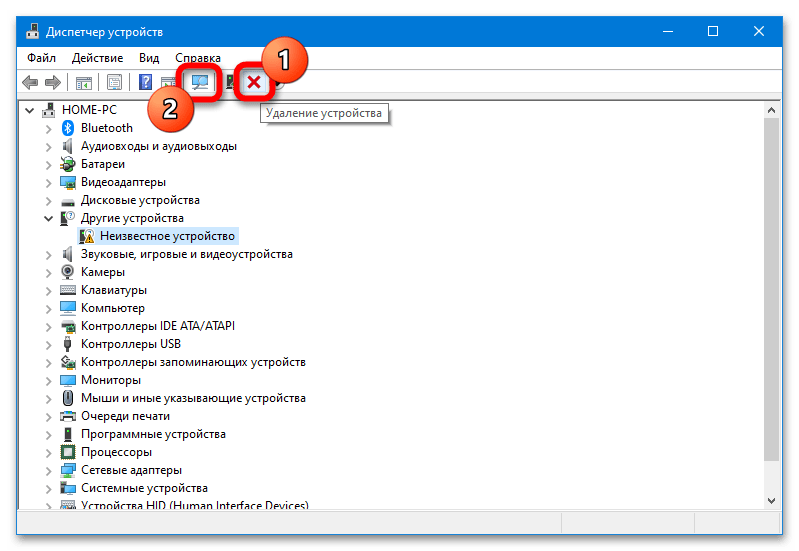
Если система вновь не смогла определить накопитель, перейдите в его «Свойства» и проверьте раздел «Состояние устройства». Попробуйте найти решение по коду, предложенному ОС.
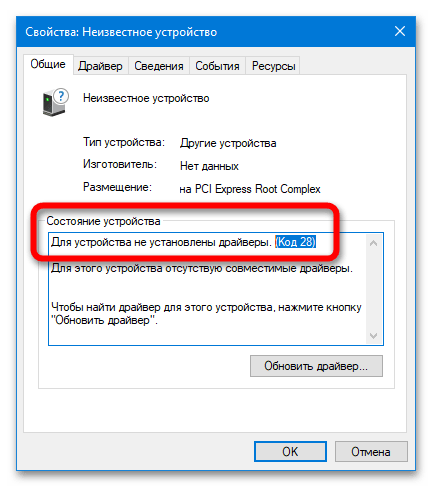
В «Диспетчере устройств» могут отображаться проблемные компоненты и тогда, когда сама флешка не подключена – возможно, это контроллеры, отсутствие драйверов которых не позволяет системе определять накопитель. Скачать ПО для них можно вручную с сайтов производителей или через специальные программы.
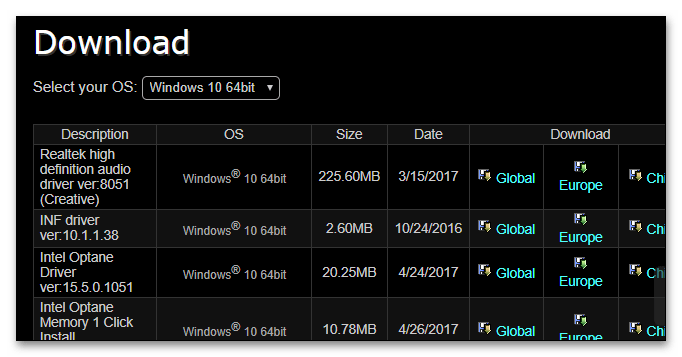
Если ОС не определяет никакие флешки, попробуйте удалить некоторые контроллеры USB – раскройте соответствующую вкладку и последовательно избавьтесь от «Корневой USB концентратор» и других подобных устройств (по инструкции выше), а затем воспользуйтесь кнопкой для обновления конфигурации.
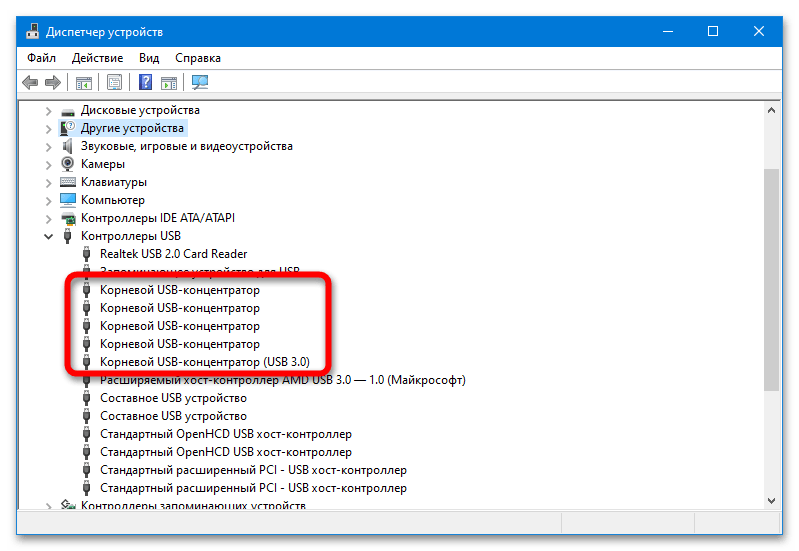
Способ 3: Редактирование реестра
Для того чтобы Windows стабильно определяла подключаемые USB-накопители, должна исправно функционировать служба USBTOR – проверить её работоспособность можно через редактор реестра. Перед выполнением любых последующих операций обязательно создайте точку восстановления – подробнее в материале ниже.
-
Откройте «Редактор реестра» и перейдите по следующему пути:
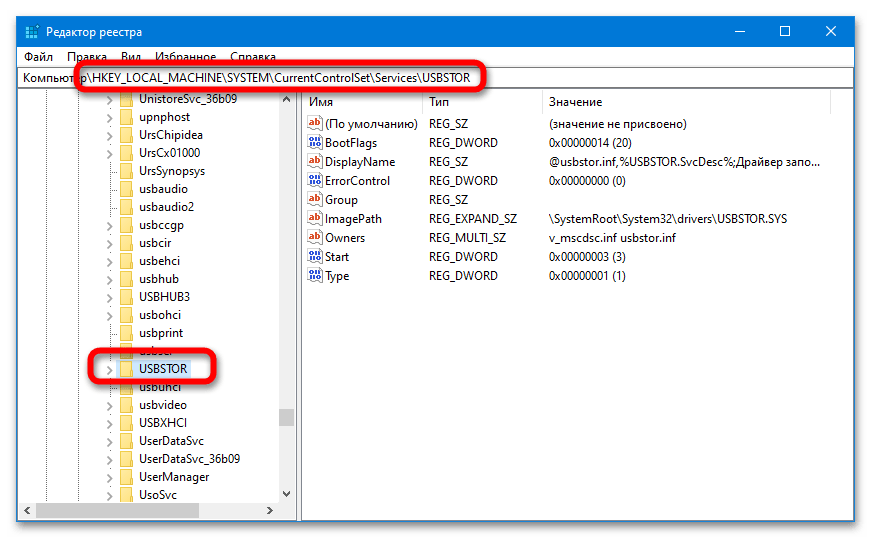
Найдите параметр «Start» и убедитесь, что его значение равняется 3 – в противном случае дважды кликните по параметру и вручную измените значение, а затем перезагрузите ПК.
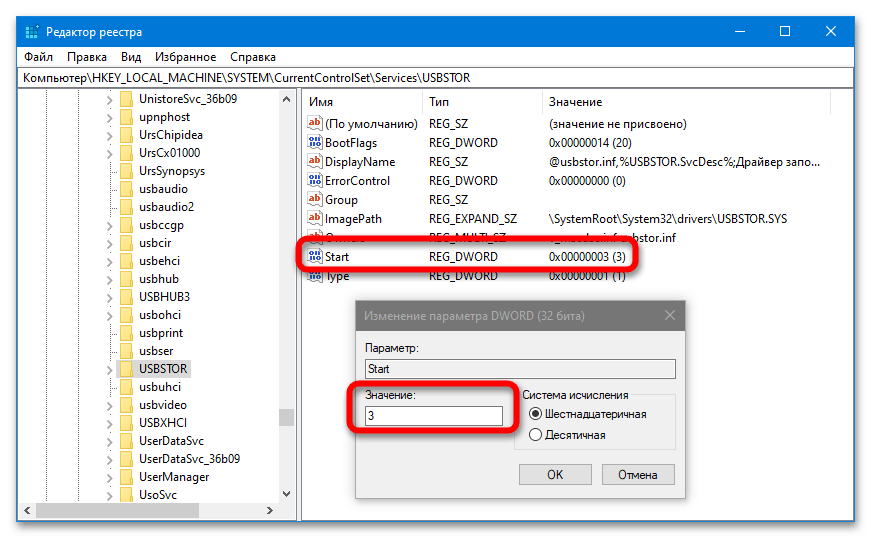
Дополнительно перейдите в описанный ниже раздел реестра и удалите строки «UpperFilter» и «LowerFilters», если они имеются:
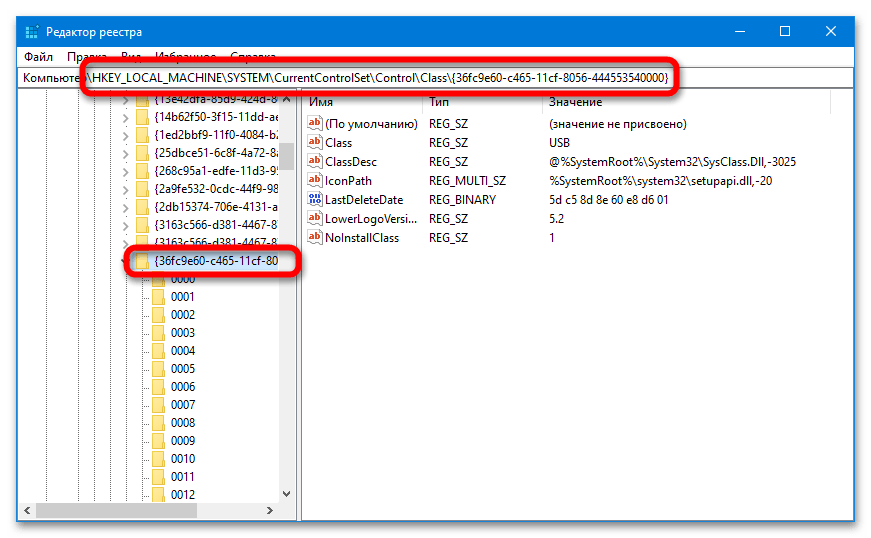
Также зайдите в ещё один раздел (путь указан ниже) и избавьтесь от папки «RemovableStorageDevices», если она там находится:
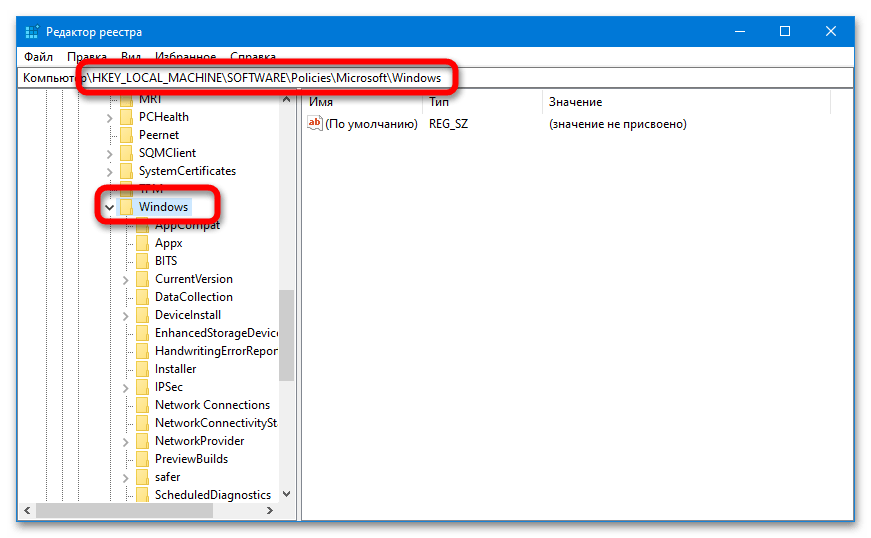
Если папки и параметры были найдены и удалены, дополнительно проведите такие манипуляции в редакторе:
HKEY_CURRENT_USERSoftwareMicrosoftWindowsCurrentVersionPoliciesExplorer – удалите «NoDrives»
HKEY_LOCAL_MACHINESystemCurrentControlSetControl – удалите «StorageDivecePolicies»
Способ 4: Удаление устаревших драйверов
Проблемы, связанные с определением USB-накопителя, могут быть вызваны набором драйверов от флешек, использованных в прошлом. Удалить старое ПО можно с помощью небольшой программы DriveCleanup.
Для удаления драйверов распакуйте архив в удобную директорию и запустите с правами администратора EXE-файл из папки, соответствующей текущей разрядности ОС.
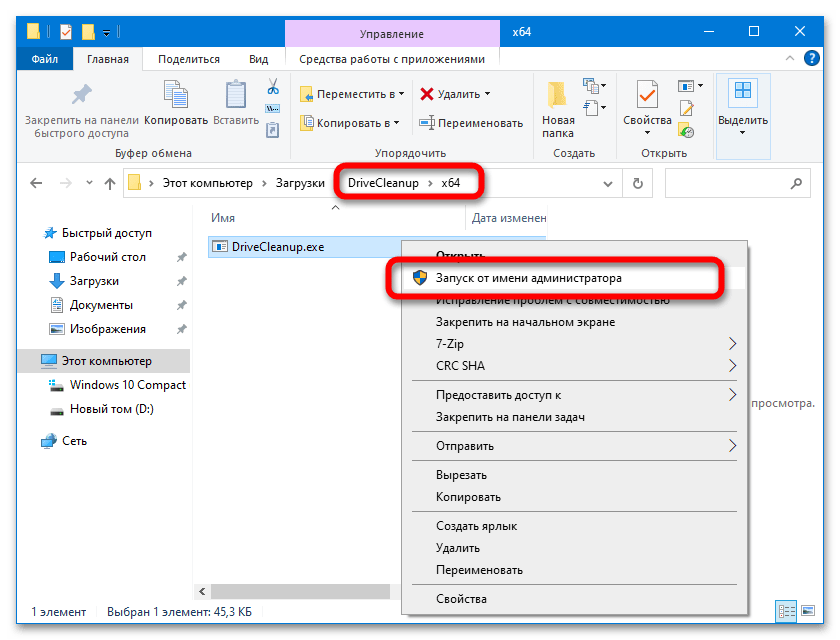
Операция будет выполнена автоматически из интерфейса командной строки, после завершения нужно перезагрузить ПК.
Способ 5: Поиск вирусов
Нельзя исключать вероятность того, что проблемы с определением флешки вызваны вирусной активностью. Проверить файловую систему можно и без установки специального антивирусного ПО – подробнее в материале ниже.
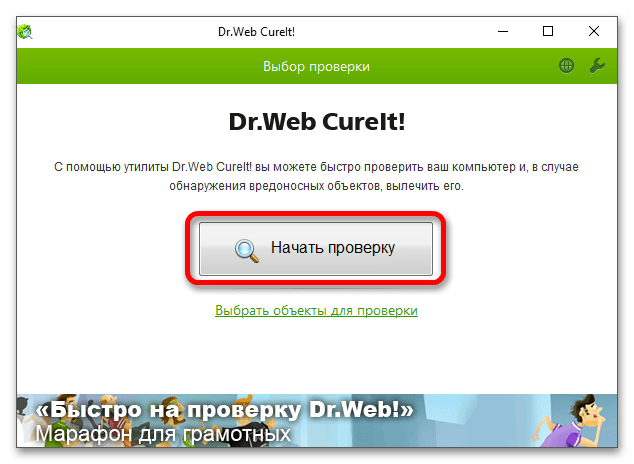
Помимо этой статьи, на сайте еще 11959 инструкций.
Добавьте сайт Lumpics.ru в закладки (CTRL+D) и мы точно еще пригодимся вам.
Отблагодарите автора, поделитесь статьей в социальных сетях.
Не видит флешку икс бокс 360. Xbox 360 не видит флешку. Что делать?
Xbox 360 не лицезреет флешку: как открыть ему глаза?
XBOX 360 не лицезреет флешку по различным причинам — поломка консоли, нехватка памяти в USB-устройстве, неподходящий формат накопителя, излишние файлы, сбой в системе консоли и другое. Для решения препядствия подберите и отформатируйте USB-накопитель, попытайтесь перезагрузить приставку, сбросить ее характеристики и сделайте остальные шаги для устранения задачи. Ниже разглядим, что может вызывать сбои в считывании флешки, и как это верно исправить.
Причины
Перед исправлением ситуации разберитесь, почему XBOX 360 не лицезреет флешку. Этому может быть несколько причины:
- Сбой в системе консоли.
- Нехватка памяти на USB.
- Неправильный выбор варианта форматирования. Кстати, неточное форматирование может стать предпосылкой того, что XBox не будет созидать и твердый диск.
- Посторонние файлы на накопителе.
- Несовместимость с консолью.
- Техническая неисправность приставки.
- Прочие проблемы.
Во всех рассмотренных вариантах XBOX 360 не лицезреет флешку, но при знании неких секретов это просто поправить. Ниже разглядим, как действовать для устранения неисправности без обращения к мастерам.

Что делать
Многие юзеры не знают, что делать, ежели XBOX 360 не лицезреет игры на флешке. 1-ое желание — обратиться в сервисный центр из-за неисправности устройства либо приобрести новейший USB-накопитель. Но оба рассмотренных деяния преждевременны, ведь возникшую неисправность можно поправить своими силами.
Перезапустите XBOX 360
Распространенная причина, почему XBOX 360 не лицезреет файлы на флешке — временные сбои в работе оборудования. Они могут возникать из-за временных заморочек в ПО и устраняются перезагрузкой. Попытайтесь на время выключить ИКС Бокс 360 из розетки, выждите три-пять минут, а опосля подайте питание. Опосля перезапуска система начинает работать в обычном режиме, а имеющиеся ошибки убираются.

Используйте USB-накопитель с большей памятью
В ситуации, когда XBOX 360 не лицезреет игры на флешке, предпосылкой может быть ее маленький размер (до 1 Гб). Такие устройства уже устарели, изредка используются и не подступают для внедрения в приставках. Их недочеты состоят в медленной работе и нехватке памяти для вместительных игр. В среднем системе при подключении нужно 500 МБ, потому лучше подбирать USB-накопитель размером от 1-2 Гб и более.

Неправильный выбор формата
Распространенная причина, почему ИКС Бокс не лицезреет флешку — неверный выбор формата. Перед применением USB-накопителя удостоверьтесь, что он подступает для XBOX 360. Ежели устройство не распознается, это может означать неверный формат. К примеру, накопитель отформатирован в NTFS, а не FAT32. Для корректной работы в консоли нужно внедрение как раз второго варианта.
Для проверки корректности формата сделайте последующие шаги:
- Подключите USB-девайс к компу / ноутбуку.
- Найдите новейший накопитель в папке Мой компьютер.
- Жмите правой клавишей мышки и выберите Свойства.
- В окне изучите информацию о типе файловой системы.

При наличии формата NTFS проведите форматирование. Для этого:
- Снова нажимайте на файл накопителя.
- Выберите пункт Форматировать.
- Укажите нужный формат — FAT32.
- Подтвердите действие.

Учтите, что при форматировании все данные с флешки удаляются, потому предварительно сделайте резервную копию. Ежели XBOX 360 freeboot с Freestyle 3 равно не лицезреет флешку, можно выполнить еще одно форматирование. Как вариант, для конфигурации формата можно применять особые программы, к примеру, FAT32 Format. Ее просто отыскать и скачать в Вебе, но результат будет таковым же, как при использовании на Windows.
Лишние документы
Пользователи часто жалуются, что Horizon XBOX 360 не лицезреет флешку при наличии на накопителе пары различных файлов. Во избежание задачи используйте устройство лишь для решения некий одной задачки. К примеру, при игре лучше форматировать аксессуар и применять его лишь для работы с консолью. Ежели переставлять флешку меж различными устройствами, могут появиться трудности со считыванием информации.
Проблемы с несовместимостью
В редких вариантах XBOX 360 не лицезреет флешку из-за несовместимости с приставкой. Ежели форматирование не дает результата, стоит пользоваться иным гаджетом. При покупке новейшего устройства стоит уточнить у торговца о сопоставимости избранной модели с консолью. При наличии подозрений на корректную работу лучше выбрать устройство иной модели.

Неисправность USB-порта
Нельзя отметать вероятные поломки порта USB в консоли, из-за что устройство не лицезреет присоединенный накопитель. При наличии остальных гнезд попытайтесь переставить флешку. Ежели таковые отсутствуют, может потребоваться ремонт приставки.

Иные задачи с консолью
Нередок бывают ситуации, когда из-за ошибок профессионалы, плохой прошивки (даже ежели вы избрали самую топовую прошивку для Иксбокс) либо механических неисправностей. В таковых обстоятельствах может потребоваться помощь профессионалы в сервисном центре. Без помощи других решить делему вряд ли получится.
Теперь вы понимаете все вероятные разъяснения, почему XBOX 360 не лицезреет флешку. В большинстве случаев это соединено с неверным выбором накопителя, ошибками форматирования либо временными сбоями консоли.
Почему XBOX 360 не лицезреет флешку

Каждый геймер, которого интересует вопросец, почему XBOX 360 не лицезреет флешку, может рассчитывать на помощь нашего профильного сервисного центра. К нам целенаправлено обращаться во всех вариантах проблем с приставкой. У нас вы сможете пользоваться таковыми ремонтными предложениями: подмена сетевого кабеля, ремонт южного моста, устранение промышленного брака, ремонт портов, ремонт джойстиков, прошивка, перепрошивка, смена корпусной засти, подмена стика, нормализация работы процессора, сервис системы остывания, экспресс сервис, реболл чипа либо его подмена и почти все другое.
Без колебаний можно огласить, что игровая приставка XBOX 360 сразила сердца почти всех юзеров. Она во многом не ограничивает деяния юзера, доступна по стоимости и погружает с головой в интересный мир игр. Каждый ее счастливый владелец может: воспользоваться скайпом и браузером, получить голд-статус, играться в новые игры, играться по сети, разговаривать на форумах и чатах, загружать игры с флешек и дисков, получать впору дополнения и обновления, оформлять подписки, применять кинект, управлять игрой беспроводными джойстиками, передающими импульсы, узнавать о ошибках по кодам и красноватым огням, обновлять обложки.
Но когда актуальный вопросец, почему XBOX 360 не лицезреет флешку, лучше всего разобраться в дилемме с помощью наших профильных мастеров.
Распространенные предпосылки отказа в распознавании флешки
- флешка другого формата (нужен формат FAT 32);
- съемный носитель имеет механические повреждения;
- неисправный приемник для флешки;
- сбой в работе прошивки приставки.
Точно узнать, почему XBOX 360 не лицезреет флешку, сумеет хоть какой наш мастер, ежели вы воспользуетесь нашими услугами. Ремонт у нас постоянно результативный.
Ремонт Xbox 360 за 1 день
Закажите ремонт в нашем сервисном центре, и получите исправное устройство в тот же день, с гарантией до 1 года
Узнать четкое время и стоимость ремонтаСпасибо, не надо
Xbox 360 не видит флешку: почему так
Расскажем почему Xbox 360 не видит флешку…
Любимые читатели Мир Доступа! Мы благодарны Вам за каждый рубль, который Вы отправляете на развитие нашего стартапа! Все деньги идут на вознаграждения авторам, оплату услуг корректора и оплату хостинга. Мы хотим радовать Вас и дальше! Благодаря Вам наш проект продолжает оставаться независимым и полезным. Без Ваших пожертвований мы бы никогда не справились. Спасибо Вам и низкий поклон!
С Уважением, главный редактор Мир Доступа
Есть несколько причин почему xbox 360 не видит флешку. Как правило, они устраняются достаточно легко.
Неполадки в системе консоли
Может случиться так, что в работе консоли возникнут сбои. В таком случае нужно выключить приставку и, подождав некоторое время, включить заново. Все проблемы, возникшие при предыдущем включении, пропадут.
Недостаточный объем памяти USB-устройства
Xbox 360 не читает флешки объемом памяти менее 1 гигабайта. Такие накопители сейчас устарели и распространены очень мало — они очень медленные и не годятся для использования в консоли. При взаимодействии с новым накопителем система тратит около 500 мегабайт на свои потребности. Поэтому использование флешки объемом 512 мегабайт для нужд консоли не имеет смысла.
Неподходящий формат флеш-накопителя
Прежде чем подключать накопитель, необходимо проверить, подходит ли он для Xbox 360. Если xbox 360 не видит флешку проверяем файловую систему накопителя — если она отлична от FAT32 консоль не сможет её распознать.
Кстати, мы пишем о флешках довольно часто — недавно мы рассказывали почему флешка не форматируется в NTFS
Читайте нас внимательнее и следите за сайтом 🙂
Вернёмся к нашей теме.
Узнать в какой файловой системе форматирован накопитель можно при помощи ПК — требуется подключить флешку в юсб-порт и открыть «Мой Компьютер». Выбираем наш флеш-накопитель и левой кнопкой мыши открываем пункт Свойства. Появится окно, в котором будут указаны все сведения о носителе, в том числе — формат файловой системы.
Как форматировать флешку под xbox 360
Через меню Xbox 360 изменить файловую систему флешки невозможно — можно лишь удалить ненужную информацию с накопителя. Для изменения файловой систему накопителя будем использовать компьютер.
Чтобы изменить флешку под xbox 360 кликаем правой кнопкой мыши по значку флеш-накопителя и выбираем пункт «Форматировать». Перед этим необходимо создать резервную копию данных, имеющихся на накопителе, так как при форматировании вся информация с флешки будет удалена. Также форматирование можно применять, чтобы стирать данные с флешки, если они больше не нужны
Помимо встроенных инструментов Windows, существуют дополнительные утилиты для форматирования, например, FAT32Format.
Их можно найти и скачать в Интернете. Если проблема xbox 360 не видит флешку продолжает оставаться актуальной нужно проверить файлы на самом накопителе.
Слишком много различных файлов на флеш-накопителе
Каждую флешку лучше отводить под решение определенной задачи. Например — одна флешка для музыки, другая — для видео, третья — для консоли. В таком случае не появятся ошибки, которые возникают при постоянном копировании файлов различных форматов. Необходимо использовать отдельный флеш-накопитель для консоли — только в таком случае можно избежать ошибок чтения.
Несовместимость флеш-накопителя и консоли
Данная проблема возникает довольно редко. Может быть так, что конкретная флешка не может работать с xbox360 — в таком случае необходимо воспользоваться другим накопителем и вопрос xbox 360 не видит флешку будет решен.
Перед приобретением флешки лучше заранее узнать совместим ли данный накопитель с xbox 360. Иногда бывает так, что из двух флешек одного производителя консоль читает только одну.
Повреждение USB-разъема консоли
Такие проблемы возникают достаточно редко, но всё же возможны — порты консоли могут износиться и выйти из строя. На приставке существует несколько USB-разъемов — можно попробовать подключить флешку в другой порт.
Прочие проблемы с приставкой
Довольно часто после ошибок при прошивке или при неквалифицированном ремонте ремонте возникает проблема xbox 360 не видит флешку. В этом случае дело в поломке компонентов материнской платы, шлейфов либо других элементов консоли.
Что-то сломалось или не работает? Расскажите нам о своей проблеме с ТВ, смартфоном, приложением или другим устройством и мы решим её — пишите свой вопрос в комментариях к этой статье, либо — на электронную почту capatob.homep@gmail.com — мы обязательно ответим на Ваш вопрос и решим его в течении одной недели. Для наших постоянных читателей скоро будем проводить блиц с необычными призами — следите за сайтом каждый день.
Понравилась статья? Поддержите наш IT-журнал любым удобным способом! Пока что мы держимся на чистом энтузиазме, но зато не делаем заказных обзоров 🙂
